A MacOS segítségével beállíthatja, hogy mennyi ideig maradjon a MacBook kijelzője inaktív időszak alatt, mielőtt kikapcsol, hogy csökkentse az energiafelhasználást és növelje az akkumulátor élettartamát. A Rendszerbeállítások Energiatakarékossági paneljén található egy csúszka, amely 1 percről soha nem megy. Az akkumulátor töltöttségi szintjén csúszka található, a másik pedig a hálózati adapter használatakor.
Ha hosszabb letöltés alatt szeretné ébren tartani a MacBook-ot, vagy csak azt szeretné, hogy a kijelzőt ne tompítsa, miközben egy olyan videót néz, amely nem teljes képernyős, akkor jobb módszerek vannak, mint a Rendszerbeállításokba való ásás, az egyik fent említett csúszka beállítása majd emlékezzen vissza a csúszka visszahelyezésére a normál működéshez. Az első út egy ingyenes alkalmazást foglal magában, a második pedig a Terminál.
1. Jól app
Nem, nem az, hogy Ow.ly, de ez az egész, egy ingyenes alkalmazás, amely megtalálható a Mac App Store-ban. Egy ikont helyez el a menüsorba, amely lehetővé teszi, hogy az alkalmazás 5 perctől az örökkévalóságig fusson. A jobb oldali egérgombbal kattintson a kávéscsésze ikonra, hogy elindítsa az alapértelmezett időtartamot. A jobb gombbal kattintson rá, hogy kikapcsolja.
Az Alkalmazás ikon pirosra vált, amikor az alkalmazás fut, és ha az időzített lépések egyikét választja, az alkalmazás egy időzítőt helyez el az ikon mellett. Ezt az időzítőt kikapcsolhatja az alkalmazás beállításaiban, valamint beállíthatja az alapértelmezett időtartamot, és letilthatja az alkalmazást, ha a fennmaradó akkumulátor bizonyos százalék alá csökken.
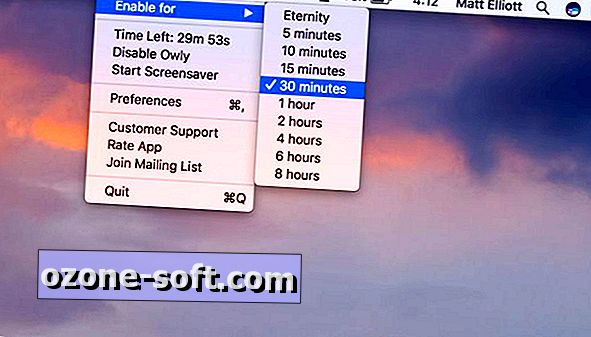
", " modalTemplate ":" {{content}} ", " setContentOnInit ": false} '>
2. Terminálparancs
Ha nem szeretné telepíteni az alkalmazást, hogy a MacBook ébren maradjon, akkor a Terminálhoz fordulhat. A Terminál az Alkalmazások> Segédprogramokban található, de csak a Spotlight segítségével kereshet.
Nyissa meg a terminált, írja be ezt a parancsot: caffeinate
Tudni fogja, hogy a parancs működik, ha a "koffeinát" a terminál címsorában látja. A parancs letiltásához használja a Control-C billentyűparancsot. Vagyis ne írja be a "vezérlés" -et, de tartsa lenyomva a vezérlőgombot, majd nyomja meg a C gombot.
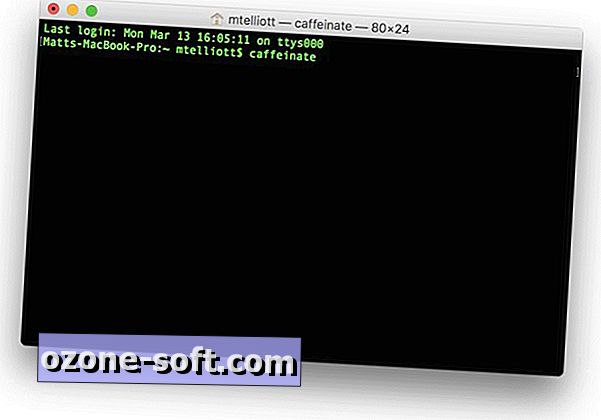
", " modalTemplate ":" {{content}} ", " setContentOnInit ": false} '>
Kapcsolódó hírekben megtudhatja, hogyan kell elaludni a Chromebookot.













Hagyjuk Meg Véleményét